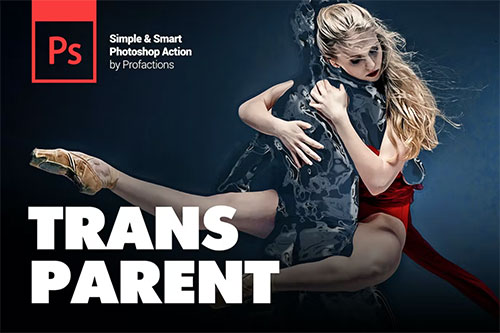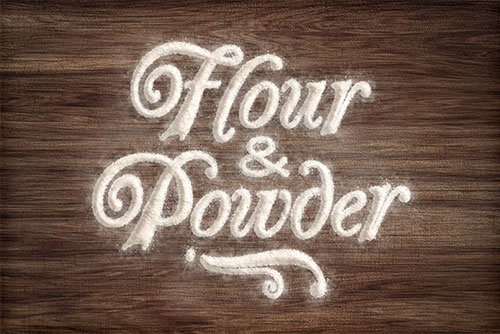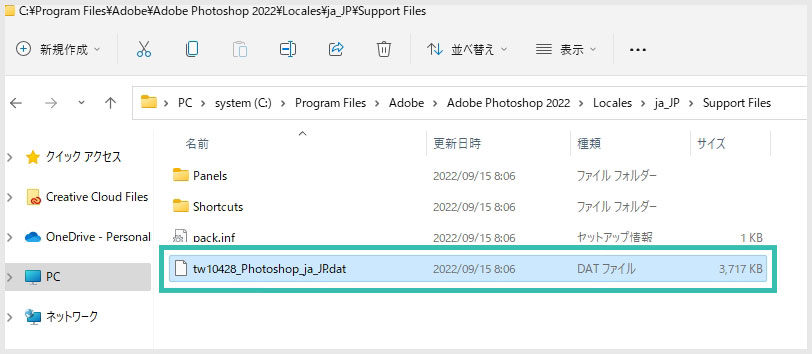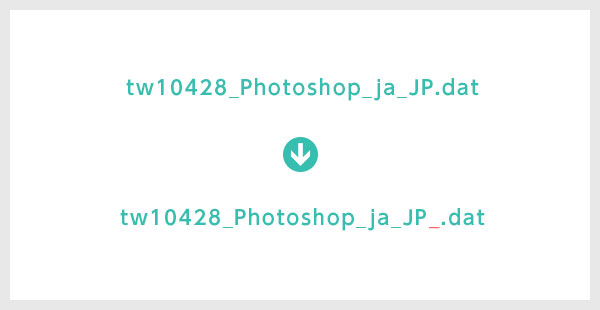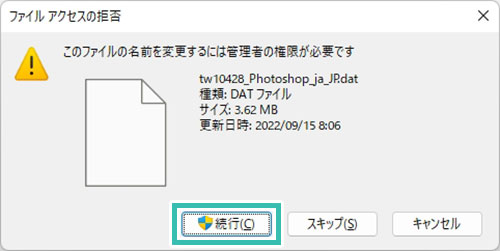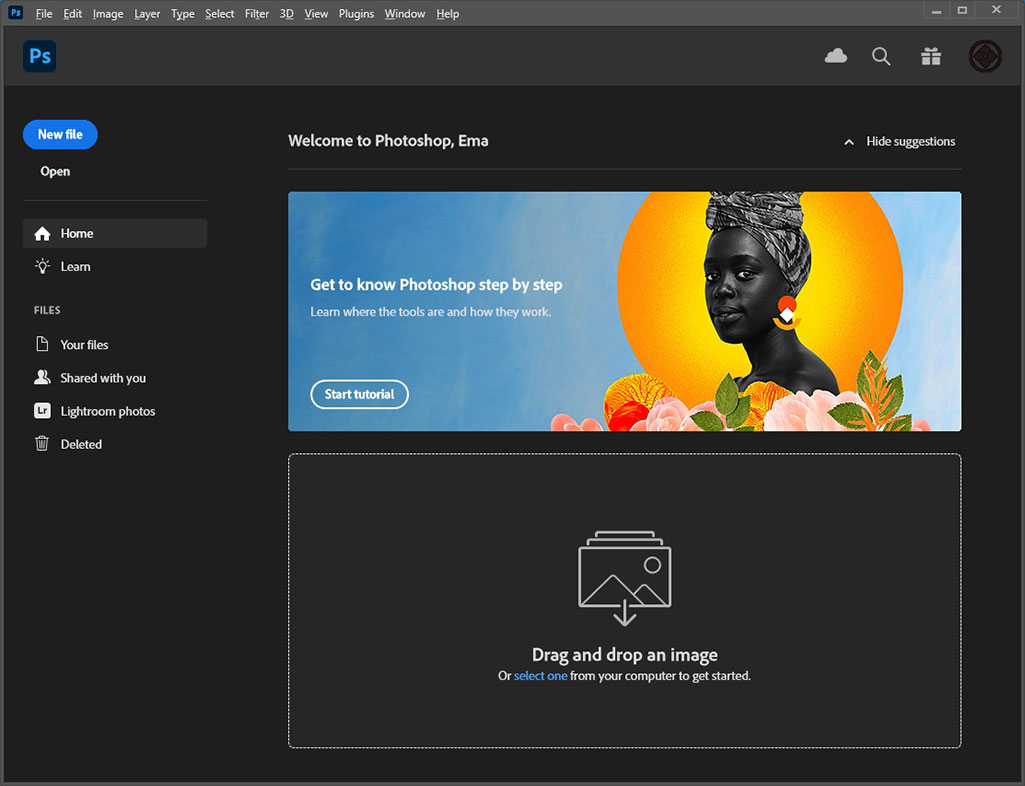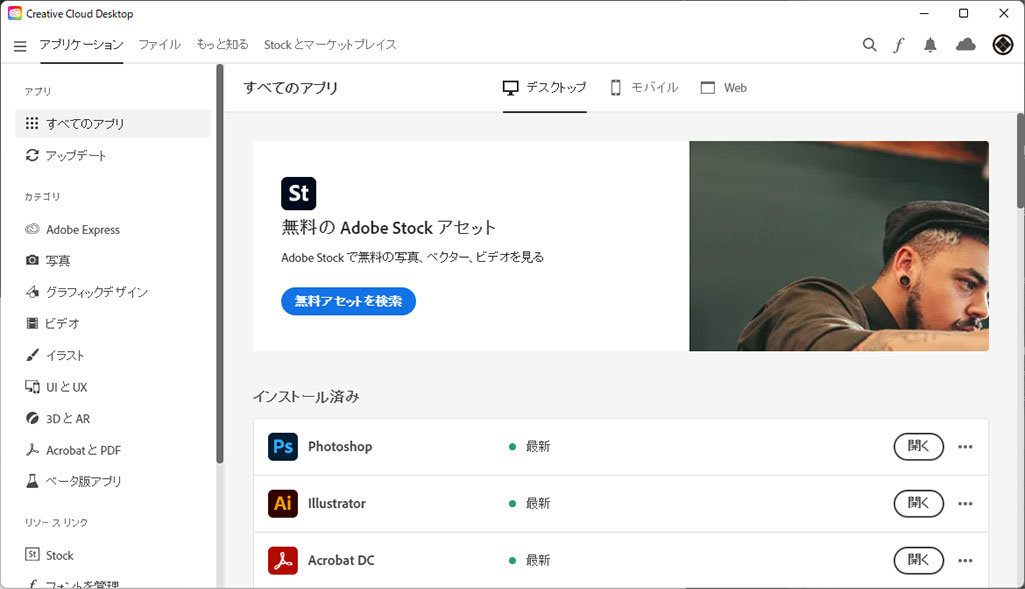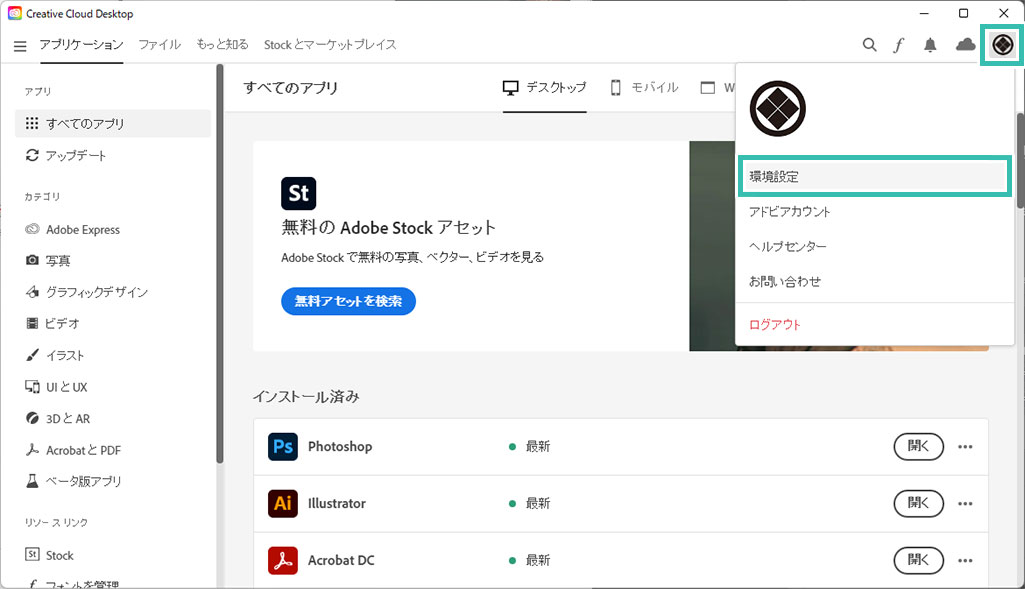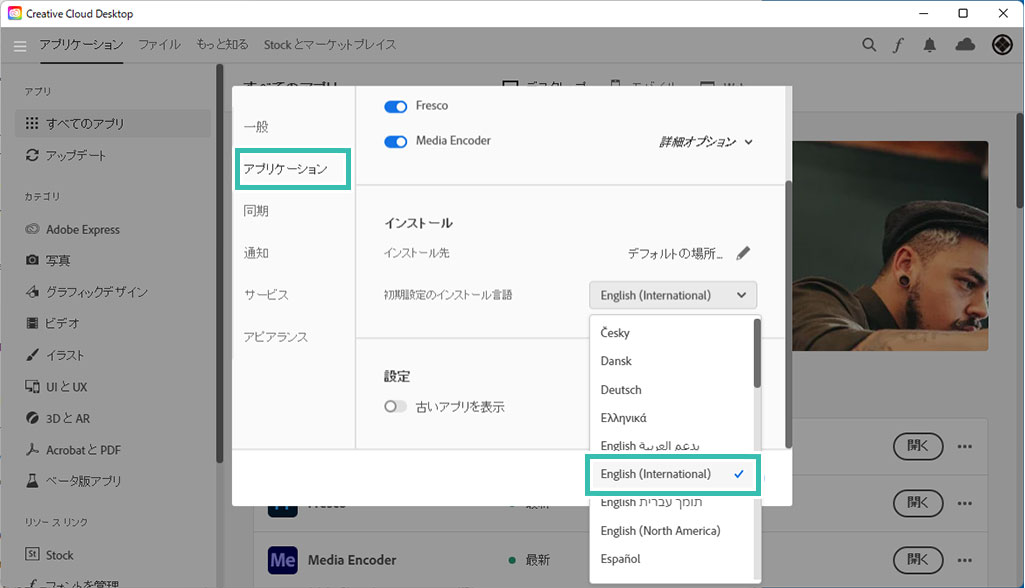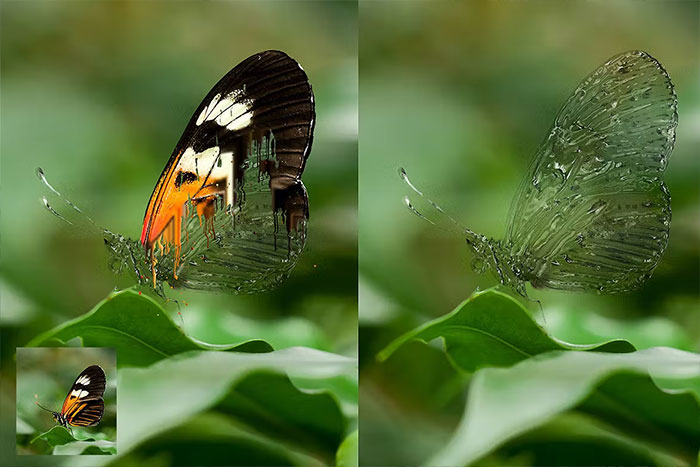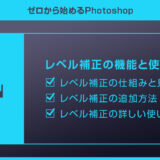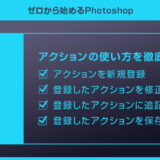Webデザイナー、UI/UXデザイナーの@sdesignlaboです。
Photoshop(フォトショップ)の言語設定を英語版にする方法をフォトショ初心者の方に解説します。
通常使用だと日本語版のフォトショップを使っていれば問題ありません。
しかし海外製の高品質なアクションを実行する際、日本語版だと動いてくれない場合が多々あります。
アクションを使ったより高品質で効率的なクリエイティブを実現されたい方にとって、英語版のPhotoshopへの切り替えの知識は必須ですよ!
英語版Photoshopへの変更方法
Photoshopの言語設定を日本語から英語、英語から日本語にする方法を解説します。
既にPhotoshopをインストールされている場合、新規でPhotoshopをインストールする場合の2パターンを詳しく解説いたします。
Photoshopを導入しましょう
当記事の内容を実践するにはPhotoshop(フォトショップ)が必須です。
未導入の方は
Adobe公式サイトから導入できます。
なお、AdobeCCのプランは
コチラの記事で徹底解説しています。
既にインストール済みの場合
既にPhotoshopをインストールしている場合の言語切り替え方法です。
日本語版から英語版へ、英語版から日本語版へ、好きな時に切り替えできます。
STEP.1
日本語版のホーム画面
左図は日本語版のPhotoshopのホーム画面です。
言語が日本語になっていますね。
英語版に設定する際はPhotoshopを終了し、閉じておきます。
STEP.2
対象ディレクトリを開く
Windowsの場合
C:\Program Files\Adobe\Adobe Photoshop 2022\Locales\ja_JP\Support Files
Macの場合
/Applications/Adobe Photoshop 2022/Locales/ja_JP/Support Files
上記ディレクトリの中に [ tw10428_Photoshop_ja_JP.dat ] が見つかります。
STEP.3
名前を変更する
[ tw10428_Photoshop_ja_JP.dat ] を
[ tw10428_Photoshop_ja_JP_.dat ] など別名に変更します。
※ファイル名の最後に [ _ ] を追加、など。
[ ファイルアクセスの拒否 ] の警告画面が表示されます。
[ 続行 ] をクリックし、先に進みましょう。
FINISH
英語版に変更完了
Photoshopを再起動しましょう。
英語版に切り替わっていますね。
日本語版に戻したい場合は、名前を変更したdatファイルを [ tw10428_Photoshop_ja_JP.dat ] に戻すだけです。
新規インストールする場合
新規でPhotoshopをインストールする場合の言語設定方法です。
STEP.1
Creative Cloud Desktopを開く
[
Creative Cloud Desktop ] を開きます。
これはAdobe製品をインストールする際に必須のアプリです。
※Photoshop未導入の方は事前に
Adobe公式サイトから入手しておきましょう。
STEP.2
環境設定を開く
右上の [ アカウントのアイコン ] → [ 環境設定 ] を開きます。
FINISH
言語を設定
左メニューの [ アプリケーション ] を選択。
下にスクロールし [ 初期設定のインストール言語 ] → [ English(International) ] を選択します。
最後に [ 完了 ] をクリックしましょう。
これで新規インストールするAdobe製品は英語版になります。
英語版Photoshopの利点
英語版のPhotoshopを使う利点は海外製のアクションが使えるようになる事です。
アクションとは登録された操作をワンクリックで再生し、複雑な補正やエフェクトなどを一瞬で付与できる便利な機能の事です。
英語版のatnファイルは日本語版で使えない場合がある
日本語版Photoshopで海外製のアクションファイル(.atnファイル)を実行すると正常に動かない場合が多々発生します。アクションを使う際だけ一時的に英語版にしておくと、下記のような複雑な加工が簡単にできますよ。
複雑なツールの使い方やテクニックは不要!
フォトショ初心者の方でも上記のような加工が自動で作れますよ。
海外製の高品質なアクション素材
Photoshop(フォトショップ)の言語設定を英語に切り替える事で使える海外製の高品質なアクション素材です。クリエイティブの品質と時短が実現できるチートアイテムですよ!
Architecto Photoshop Action
建築のイメージ画に使われる水彩スケッチのような表現にできるPhotoshop用のアクション素材です。YouTubeでも詳しい使い方が解説されており、非常に丁寧な素材です。
ダウンロード
Painting Photoshop Actions
写真を絵画風に変化させられるフォトショップ用のアクション素材です。元画像はそのまま残され、非破壊で絵画風のイラストに変化させられますよ。
ダウンロード
Bubbles Photoshop Action
対象物が泡になって消えるような複雑なグラフィックが1クリックで作れるアクション素材です。Webサイトやバナー、紙面のメインビジュアル等があっという間に作れますよ。
ダウンロード
Transparent Photoshop Action
選択した対象物を透明にできるアクション素材です。透明人間や透明の動物、透明の車など、何でも透明にできますよ。
ダウンロード
Shimmer Photoshop Action
選択した個所に美しい光のエフェクトが追加できるアクション素材です。丁寧なヘルプファイルがあるので初心者の方にもオススメですよ。
ダウンロード
Flour & Powder – Photoshop Actions
小麦粉や粉を使って文字を描いたような表現が再現できるPhotoshop用のアクション素材です。文字オブジェクトやシェイプオブジェクトに適用するとサンプルのような質感が1クリックで再現できますよ。
ダウンロード
Sand Photoshop Action
砂浜の砂に文字や絵を描いた質感が再現できるアクション素材です。Webサイトやバナー、紙面のロゴや見出しデザインに最適ですよ。
ダウンロード
ワンランク上のアクション素材
商用利用可能で高品質なPhotoshop用のアクションを厳選しました。ワンクリックで自動的に超高品質なグラフィックが作れるチートアイテムですよ。
ワンランク上のテンプレート素材
Photoshopを学習する上で、プロが作成した生データを研究する事は重要です。
下記記事でプロが作成した高品質で汎用性の高いテンプレート素材を紹介しています。
全て商用利用可能、テキストや画像を変えるだけでプロの品質が出せます。
制作の手間を劇的に軽減してくれるだけでなく、スキルアップの為の教材としても最適ですよ。
例えばクリエイターの就職や転職に必須のポートフォリオ。
プロのテンプレートで美しいレイアウトや余白、文字サイズが一瞬で作成可能。内定獲得の可能性が格段にアップします!
厳選!ポートフォリオ用テンプレート45選
良質な素材をもっと見る
上記で紹介しているテンプレートはごく一部。
下記記事で良質な素材を紹介しております。併せてチェックしてください!
おわりに
以上、Photoshop(フォトショップ)の言語設定を日本語から英語に変更する方法についてでした。
英語版Photoshopを使う利点は海外製の高品質なアクションが使えるようになる事です。
日本語版フォトショップのままだとアクションが最後まで上手く実行できない場合が多々。
アクションを使えば複雑な補正や効果がワンクリックで実現できます。
制作物の品質向上と時短の両方を実現できるアクションを使われたい方は是非お試しください!
ではまた!
目次一覧
ゼロから始めるシリーズ
現役デザイナーが教えるIllustrator、Photoshop、ポートフォリオ講座の目次です。
デザイン未経験からプロを目指しましょう!